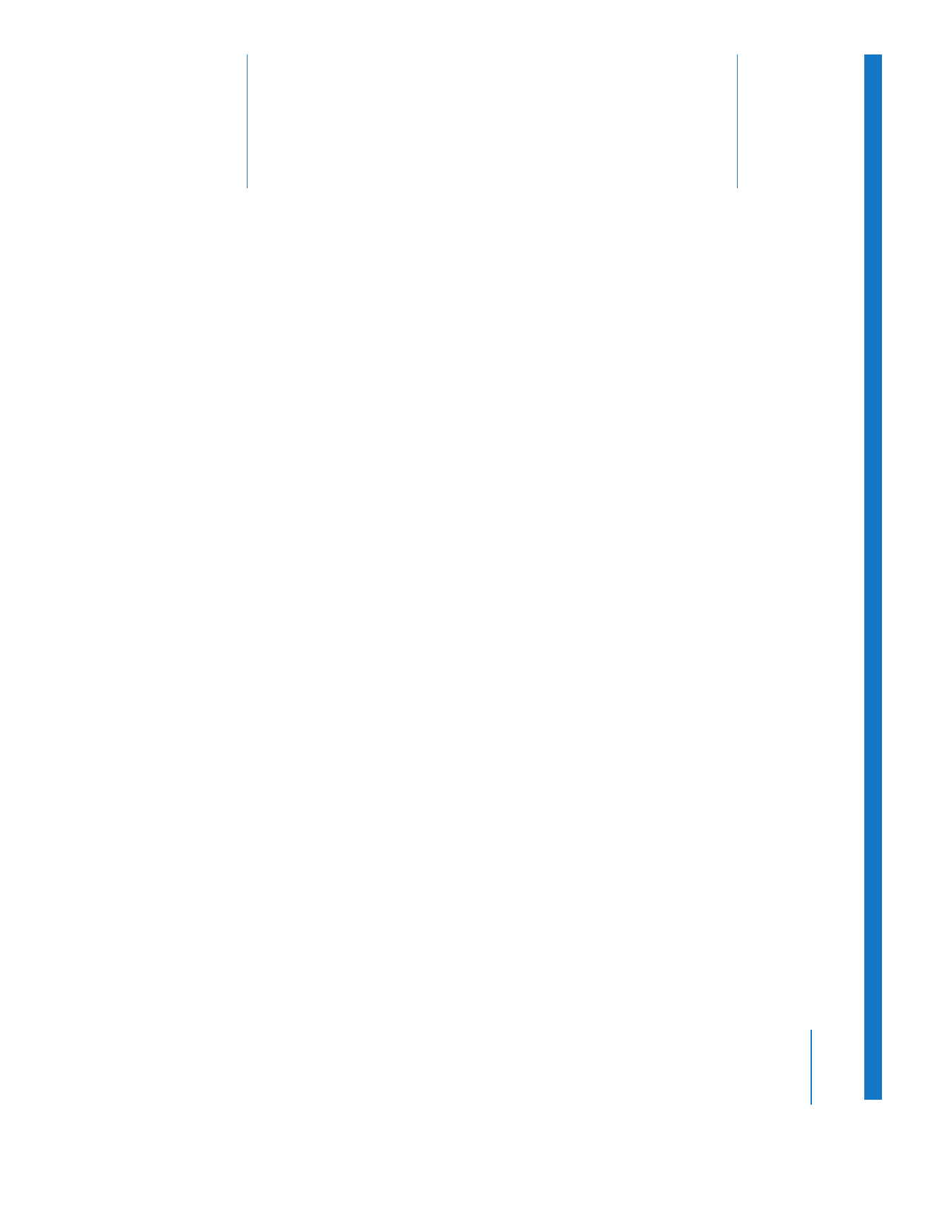
Arbeiten mit Sequenzclips im Fenster „Viewer“
Das Fenster „Viewer“ ist sehr vielseitig und kann für unterschiedliche Verwendungs-
zwecke eingesetzt werden. Für die ersten Schritte des Videoschnitts wird das Fenster
„Viewer“ unabhängig von den Fenstern „Canvas“ und „Timeline“ verwendet. In erster
Linie setzen Sie zu diesem Zeitpunkt die In- und Out-Punkte für Clips, bevor Sie diese in
Ihre Sequenz schneiden. Später, während der Feinabstimmung, können Sie das Fenster
„Viewer“ zusammen mit den Fenstern „Canvas“ und „Timeline“ verwenden. Dies ist eine
alternative Möglichkeit, um Teile Ihrer Sequenz zu betrachten.
Sie arbeiten mit Sequenzclips im Fenster „Viewer“, um folgende Arbeiten durchzuführen:
 Sehr genaues Trimmen der In- und Out-Punkte Ihres Clips. Die meisten Anpassungen,
die Sie an Clips im „Fenster“ Viewer vornehmen, können Sie auch im Fenster „Timeline“
durchführen. Hierzu gehören beispielsweise Funktionen wie „Länge ändern“, „Schnitt-
marke verschieben“ und „Clipinhalt verschieben“. Der Prozess sowie die erzielte visu-
elle Darstellung sind jedoch sehr unterschiedlich.
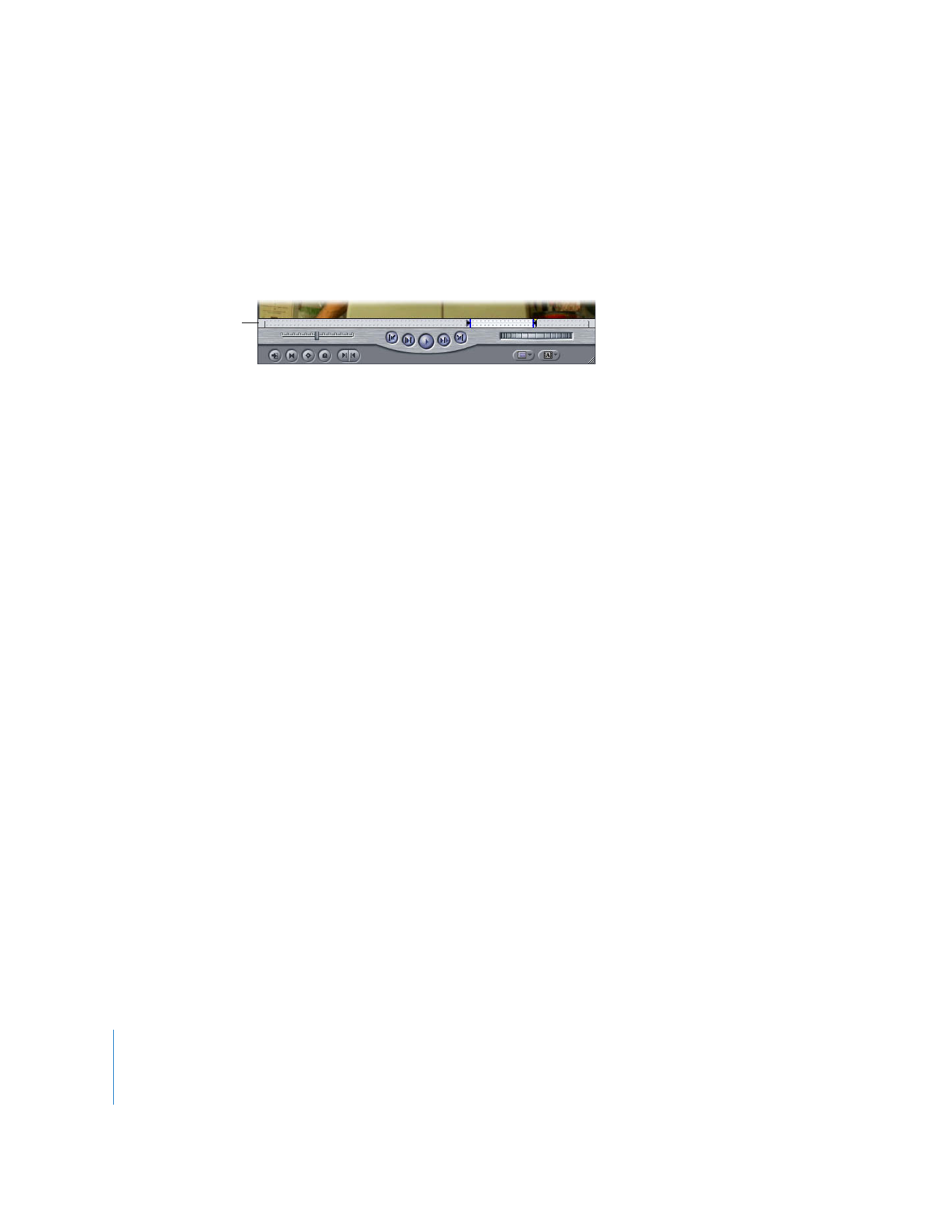
478
Teil III
Feinabstimmung des Schnitts
 Anpassen von Bewegungs- und Effektparametern. Wurde beispielsweise ein Farb-
korrekturfilter auf jeden Sequenzclip angewendet, können Sie auf die Filterparame-
ter jedes einzelnen Clips zugreifen, indem Sie den Sequenzclip im Fenster „Viewer“
öffnen und dann auf den Titel „Filter“ klicken.
Hinweis:
Sequenzclips zeigen „Perforationen“ in der Navigationsleiste des Fensters
„Viewer“. Auf diese Weise wird deutlich gemacht, dass sie zu einer längeren Sequenz
gehören. Browser-Clips zeigen jedoch keine Perforationen.